| On this page |
パネリングのワークフロー ¶
このサンプルでは、モデリング操作を通じて、型紙の作り方、それらの縫合の方法、継ぎ目を厳密に接合する方法について説明しています。 これは、(下記の)ドレーピングワークフローでも同様です。
-
キャラクタジオメトリを読み込みます。
Tip
このワークフローでは、キャラクタをTポーズにしておくのが理想です。
-
Create シェルフの
Draw Curveツールを使って、衣服の型紙の輪郭を描きます。衣服を着衣させるためには、余分の素材が必要になるので、キャラクタよりも大きく型紙を描くことになります。

Tip
一筆書きではなく、型紙のエッジ毎に別々にストロークを作成してください。これらのカーブが衣服の継ぎ目になります。それらの継ぎ目を縫合したり、接合して、衣服を形成します。 例えば、上図の型紙は、7本のストロークで描きました。
-
Draw Curveノードに
Resample SOPを追加して、ストロークあたりのポイント数を減らして、輪郭線を単純化します。
-
次に、
Fuse SOPの後に
Planar Patch from Curve SOPを追加して、2Dカーブを受け取り、それを均一な三角形のテセレーションで埋めます。
Tip
布シミュレーションの入力ジオメトリは材質の挙動に影響するので重要です。 平面ポリゴンパッチは均一なサイズの三角形のランダムな集合体で構築されるので、通常のグリッドよりも平面ポリゴンパッチを使用する方が良いです。 その方が、低解像度ほど、より滑らかで、より有機的な結果が生成されます。 通常のグリッドだと、それと同様の滑らかなルックの結果を得るには、もっと解像度が必要になる場合が多いです。
-
Resample Curves チェックボックスを有効にすることで、そのカーブのエッジ幅が内部エッジ長と一致するようにし、 Interior Edge Length を下げることで、布の解像度を上げて、 Smoothing ドロップダウンメニューから Subdivision Curves を選択します。
-
ネットワーク内で
Planar Patch from Curve SOPをコピーアンドペーストして、それを
Transformノードの後に接続します。
他の前面と背面の型紙に対して、上記の2つのステップを繰り返します。
-
Planar Patch from Curveノードの名前をそれぞれ
front_r、back_r、front_l、back_rに変更します。これは、縫合する継ぎ目グループを選択する時に混同しないようにするためです。 -
Merge SOPを作成して、すべての
Planar Patch from Curveノードをその入力に接続します。

-
型紙の作成が終わったら、そのノードチェーンに
Vellum Configure Clothノードを追加します。これは、平面パッチを布に変換します。
-
次に、
Vellum Solverを追加して、
Vellum Configure Clothノードの3番目の入力に衝突ジオメトリ(キャラクタジオメトリ)を接続します。
-
Vellum Configure Clothと
Vellum Solverの間に
Vellum Stitch Pointsノードを追加します。
-
Vellum Stitch Pointsノードの Group Type を Points に変更します。
-
Geometry Group Type ドロップダウンメニューを使って、継ぎ目グループを選択します。例えば、
front_r_seam0。 -
Target Geometry Group Type ドロップダウンメニューを使って、その縫合先の継ぎ目グループを選択します。例えば、
back_r_seam0。接続したいすべての継ぎ目に対して、上記の2つのステップを繰り返します。

-
このノードは、ポイント間で元々の距離を維持する距離拘束を作成します。ポイントを結合させるために、 Rest Length Scale を
0に設定します。ポイントの縫合だけでよくある問題は、継ぎ目が出てしまうことです。継ぎ目を完全に消したいのであれば、ポイントを接合する必要があります。
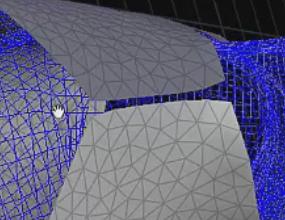
-
Vellum Stitch Pointsと
Vellum Solverの間に
Vellum Weld Pointsノードを追加します。
-
Geometry Group Type ドロップダウンメニューを使って、継ぎ目グループを選択します。例えば、
front_r_seam0。 -
Target Geometry Group Type ドロップダウンメニューを使って、その接合先の継ぎ目グループを選択します。例えば、
back_r_seam0。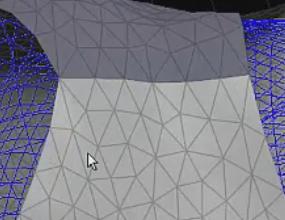
接続したいすべての継ぎ目に対して、上記の2つのステップを繰り返します。このノードは、接合をまたいで屈曲と剛性の拘束を自動的に計算するので、1枚の生地のように動作します。
Note
接合(Weld)の前に必ずしも縫合(Stitch)をする必要はありません。しかし、接合は生地を瞬時に引っ張るので、膨大なエネルギーを生成します。 これが原因で、生地がオブジェクトを貫通してしまう可能性があります。 まず最初に縫合セットアップを行なうことで、布がキャラクタの表面上に動くのかどうか確認でき、接合によってさらに重くなってしまわないか確認するのに役立ちます。

ドレーピングのワークフロー ¶
このサンプルでは、型紙を作成する方法、Vellum Drapeノードを使って型紙を縫合して接合する方法を説明しています。
これは、(上記の)パネリングワークフローと同様です。しかし、これはモデリング操作ではなくシミュレーションで行ないます。
Vellum Drape SOPには、接合する前に、縫合したポイントが遅く動くように設計されたサンドボックス(テスト環境)シミュレーションが備わっています。
-
キャラクタジオメトリを読み込みます。
Tip
このワークフローでは、キャラクタをTポーズにしておくのが理想です。
-
Create シェルフの
Draw Curveツールを使って、衣服の型紙の輪郭を描きます。衣服を着衣させるためには、余分の素材が必要になるので、キャラクタよりも大きく型紙を描くことになります。

Tip
一筆書きではなく、型紙のエッジ毎に別々にストロークを作成してください。これらのカーブが衣服の継ぎ目になります。それらの継ぎ目を縫合したり、接合して、衣服を形成します。 例えば、上図の型紙は、7本のストロークで描きました。
-
Draw Curveノードに
Resample SOPを追加して、ストロークあたりのポイント数を減らして、輪郭線を単純化します。
-
次に、
Fuse SOPの後に
Planar Patch from Curve SOPを追加して、2Dカーブを受け取り、それを均一な三角形のテセレーションで埋めます。
Tip
布シミュレーションの入力ジオメトリは材質の挙動に影響するので重要です。 平面ポリゴンパッチは均一なサイズの三角形のランダムな集合体で構築されるので、通常のグリッドよりも平面ポリゴンパッチを使用する方が良いです。 その方が、低解像度ほど、より滑らかで、より有機的な結果が生成されます。 通常のグリッドだと、それと同様の滑らかなルックの結果を得るには、もっと解像度が必要になる場合が多いです。
-
Resample Curves チェックボックスを有効にすることで、そのカーブのエッジ幅が内部エッジ長と一致するようにし、 Interior Edge Length を下げることで、布の解像度を上げて、 Smoothing ドロップダウンメニューから Subdivision Curves を選択します。
-
ネットワーク内で
Planar Patch from Curve SOPをコピーアンドペーストして、それを
Transformノードの後に接続します。
他の前面と背面の型紙に対して、上記の2つのステップを繰り返します。
-
Planar Patch from Curveノードの名前をそれぞれ
front_r、back_r、front_l、back_rに変更します。これは、縫合する継ぎ目グループを選択する時に混同しないようにするためです。 -
Merge SOPを作成して、すべての
Planar Patch from Curveノードをその入力に接続します。

-
型紙の作成が終わったら、そのノードチェーンに
Vellum Configure Clothノードを追加します。これは、平面パッチを布に変換します。
-
次に、
Vellum Drapeノードを追加します。このノードは、継ぎ目を自動的に縫うことができます。
-
Draping タブの Weld Additional Seams を有効にして、 Group と Target Group に、繋げたい継ぎ目を選択します。例えば、
front_r_seam0とback_r_seam0。+をクリックして、個々に継ぎ目を追加することを強く推奨します。 その理由は、
Vellum Stitch Pointsノードや
Vellum Weld Pointsノードとは違って、
Vellum Drapeは、あなたがタイプした順番でグループを読まないからです。これは、間違ったグループ同士を合致させてしまいかねないです。
Note
Reverse チェックボックスは、逆方向の継ぎ目を補正するのに役立ちます。これは、型紙を対称コピーした時によく起こります。

Weld Frame Delay は、Stitch(縫合)拘束からWeld(接合)拘束に切り替えるまでのフレーム数を制御し、 Attraction Stiffness は、初期の縫合の剛性の強さを定義します。 これは、上記のパネリングワークフローで行なっていた手順と同様に、手動でポイント同士を接合する前に、手動でポイント同士を縫合する手間を省きます。
Tip
衣服をキャラクタに着衣させるのに時間がかかる場合、そのキャラクタにまとわせるのに十分な大きさの生地になるように型紙を大きく作成してください。 さらに
Vellum Drapeノードを追加して Inflate Collisions チェックボックスを有効にすることもできます。 これをすることで、衝突オブジェクトが少し収縮して、時間の経過と共にそれが膨れるようになります。

-
まとわせた布に満足したら、その出力を保存します。これは3つの方法で行なうことができます。
-
Vellum I/Oノードを使って、Vellumジオメトリと拘束ジオメトリを保存します。
-
1番目の出力のみを保存します。これは、すべての履歴を除去し、その出力された布を新しいジオメトリとして扱い、それ自体に拘束と剛性が付いた新しい布が生成されます。この方法だと、すべての自然長がリセットされて、布に保存されたエネルギーがなくなるので都合が良いです。例えば、布が小さすぎて大きく伸びてしまうと、常に収縮の圧がかかってしまいます。この方法だと、生地を緩めます。しかし、この方法では、元のジオメトリのすべてのカーブもロックしてしまいます。そのため、キャラクタのボディを細くしても、元の筋肉カーブがその生地でロックされます。
-
Vellum Rest Blendを使用します。このノードは、現在の拘束値と自然長をブレンドすることができます。
-